Être capable de contrôler n'importe quel ordinateur à distance depuis n'importe où dans le monde est l'un des avantages infinis offerts par Internet. Soit pour offrir de l'aide et du soutien à un ami, soit simplement parce que nous devons utiliser un programme ou télécharger un fichier depuis notre PC et que nous ne l'avons pas devant nous, un logiciel de bureau à distance, comme N'importe quel bureau, est très présent dans notre quotidien vie .
AnyDesk est un programme similaire à Microsoft Remote Desktop, ou TeamViewer, qui nous permet de nous connecter à distance à n'importe quel ordinateur ou appareil. Sans configurations, ports ouverts ni complications. Ce programme offre à tous les utilisateurs connexions très rapides, fiables et sécurisées (TLS 1.2 et RSA 2048) pour tous les types de systèmes, plates-formes et appareils.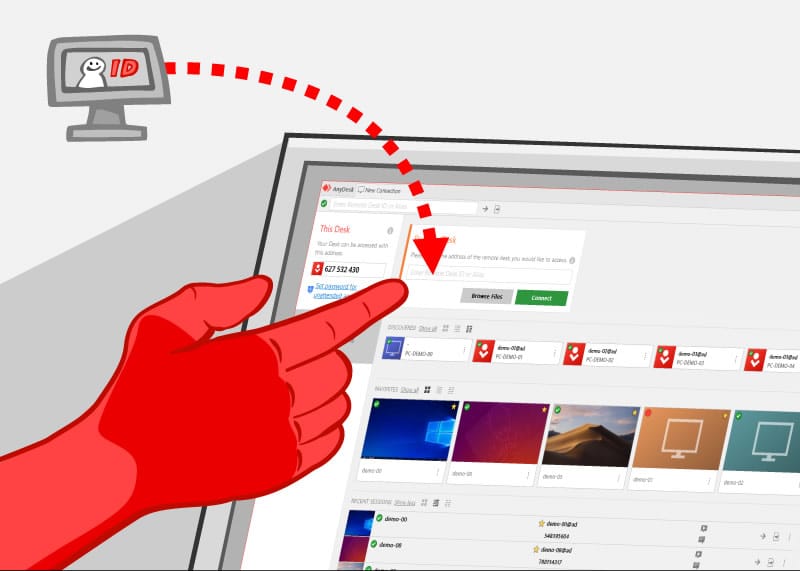
Parmi ses principaux avantages, nous devons souligner que AnyDesk est un logiciel très petit et léger. Grâce à cela, nous pouvons l'exécuter sur n'importe quel ordinateur sans le ralentir ni consommer trop de ressources. Cela permet également aux connexions et aux transferts de fichiers via ce dernier d'être beaucoup plus rapides qu'avec tout autre programme.
De plus, ce logiciel de bureau à distance nous offre:
- Fréquence d'images élevée (jusqu'à 60 FPS)
- Utilisation efficace du réseau et très faible latence.
- Commencez très rapidement et utilisez très peu de ressources.
- Cryptage militaire et connexions authentifiées.
- Il vous permet d'accepter chaque connexion individuellement ou de configurer une clé principale.
- Fonctions de transfert de données et d'impression à distance.
- Il permet d'opérer via ses serveurs, ou de mettre en place un réseau privé au sein d'un CDN.
Télécharger AnyDesk
Si l'une des caractéristiques de ce programme est sa simplicité, le téléchargement du programme n'allait pas être moindre. L'installateur, qui occupe seulement 3 Mo , peut être téléchargé gratuitement à partir du lien suivant .
Une fois le fichier téléchargé, nous l'exécutons. Comme il est portable, il n'est pas nécessaire d'installer quoi que ce soit sur notre ordinateur. Nous verrons directement la fenêtre principale du programme et, à partir de ce moment, nous l'aurons prêt à l'utiliser.
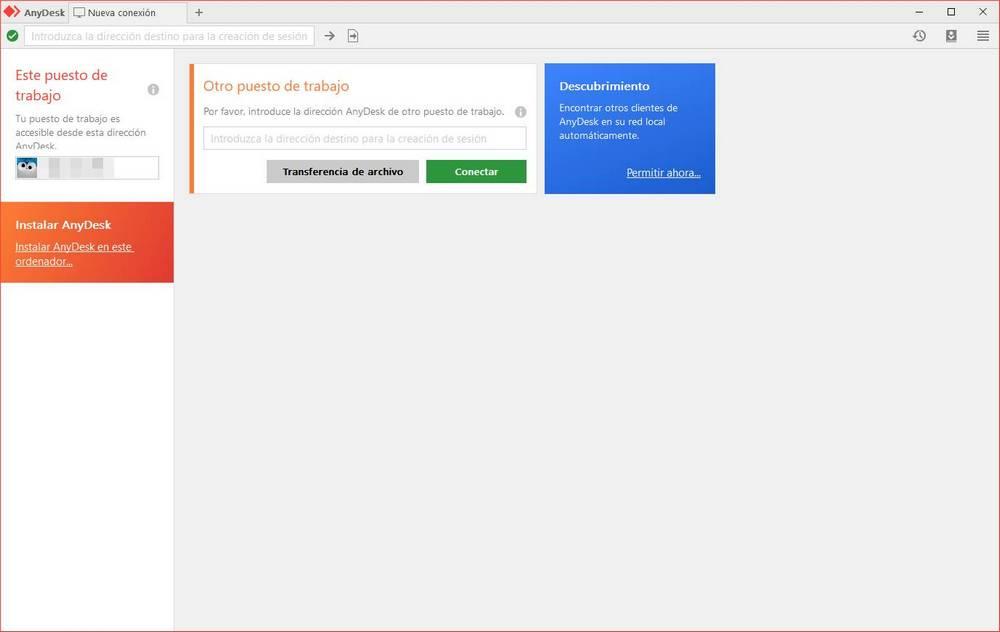
Si vous voulez l'installer pour l'avoir toujours à portée de main et prêt, tout ce que nous avons à faire est de choisir l'option installer AnyDesk qui apparaît dans la partie gauche de la fenêtre. Nous verrons également un avis qui nous permettra d'installer le programme lorsque nous le fermerons. Mais nous répétons, ce n'est pas nécessaire. Toutes les fonctionnalités du programme seront disponibles même dans la version portable.
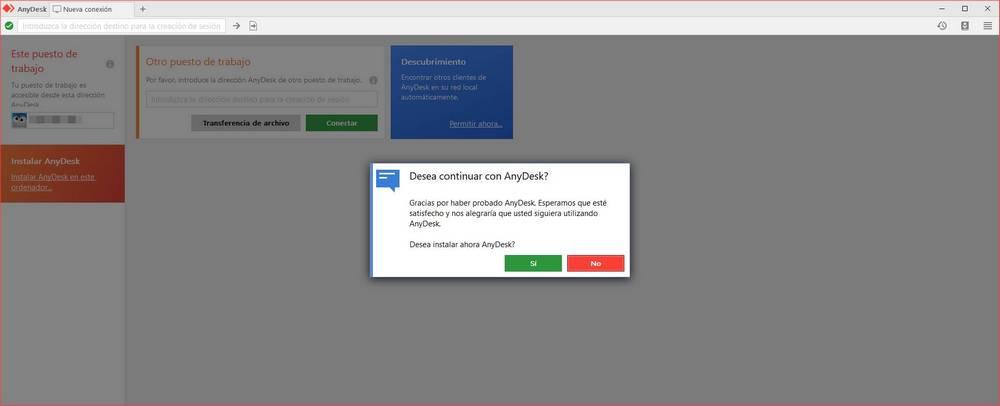
Contrôlez un ordinateur à distance avec AnyDesk
Lorsque nous ouvrons le programme, nous pouvons voir un numéro qui identifie notre ordinateur. Si nous voulons les connecter à distance à un autre ordinateur, il suffit de connaître ce numéro. Nous l'introduisons dans le programme et établissons directement la connexion.
Si vous souhaitez que d'autres personnes se connectent à notre PC, nous devons simplement vous fournir ce numéro, afin que vous puissiez le saisir dans votre programme et confirmer la connexion lorsque la fenêtre apparaît.
Et qu'en est-il des appareils mobiles comme Android or iOS? Le processus est exactement le même. Nous pouvons contrôler n'importe quel PC à distance depuis notre smartphone ou tablette, ou contrôler l'appareil depuis notre PC simplement en entrant son identifiant et en confirmant l'accès.
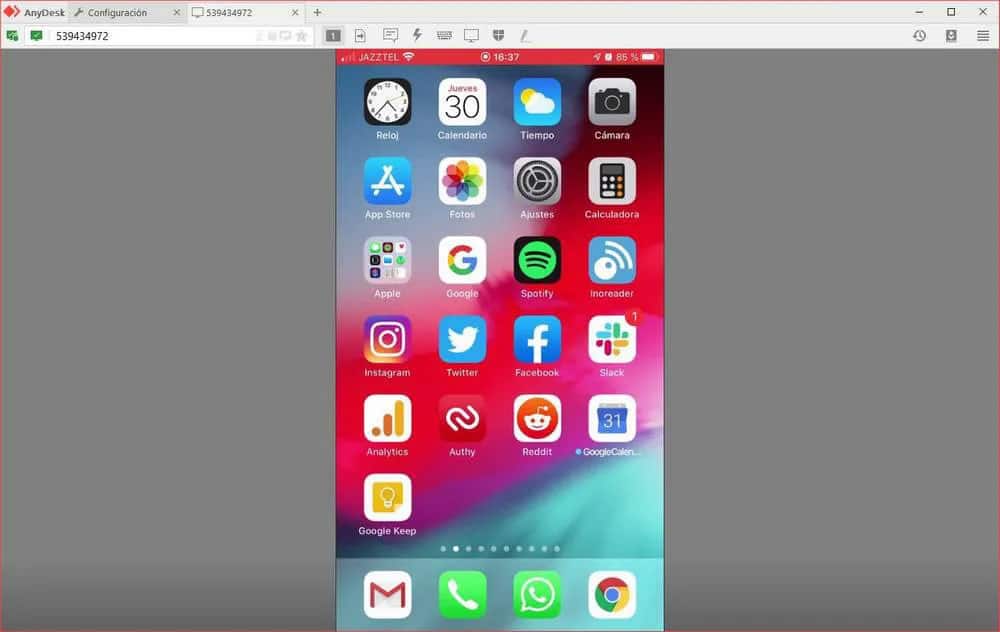
Comment configurer la sécurité
Ce qui inquiète le plus souvent au sujet de ces types de programmes, c'est toujours la sécurité. Heureusement, dans le cas de AnyDesk nous n'avons pas à nous inquiéter. En plus d'utiliser des algorithmes sécurisés pour l'authentification et le chiffrement des données, le programme subit périodiquement des audits de sécurité. Par conséquent, la sécurité du programme, du protocole et du serveur est exceptionnelle.
Qu'en est-il des connexions non autorisées? Par défaut, lorsque nous essayons de nous connecter à distance à un ordinateur, il affichera un avertissement à l'écran et ce sera une autre personne, assise devant l'ordinateur, qui devra accepter la connexion. Sinon, cela ne se produira pas.
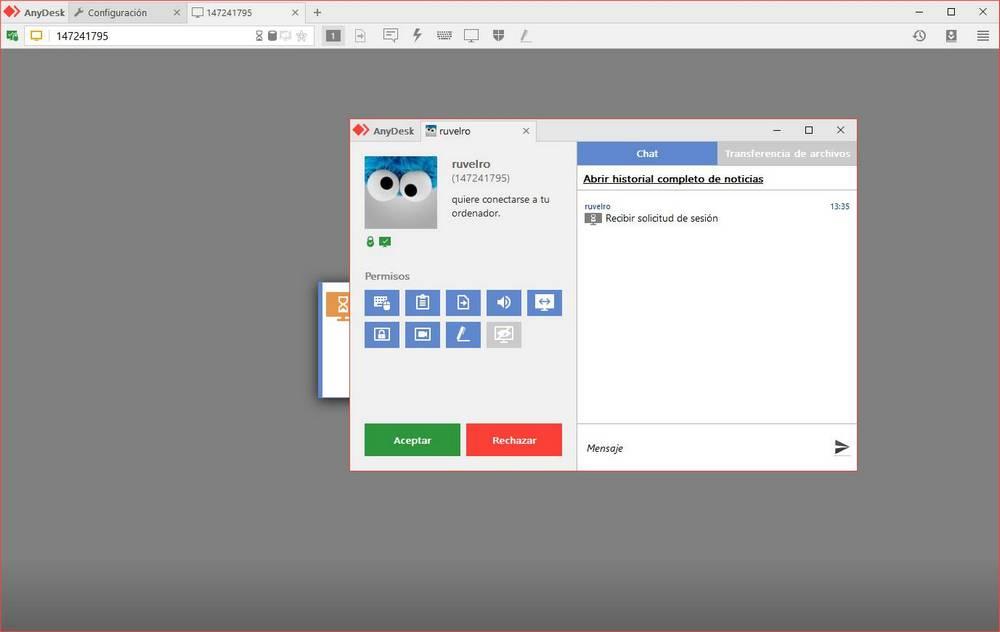
Cependant, il n'y aura pas toujours de personnes devant un ordinateur distant. Dans ce cas, ce que nous devons faire, c'est entrer dans le configuration de la sécurité d'AnyDesk , dans la section accès sans contact, et activez l'utilisation d'un mot de passe pour autoriser l'accès non protégé.
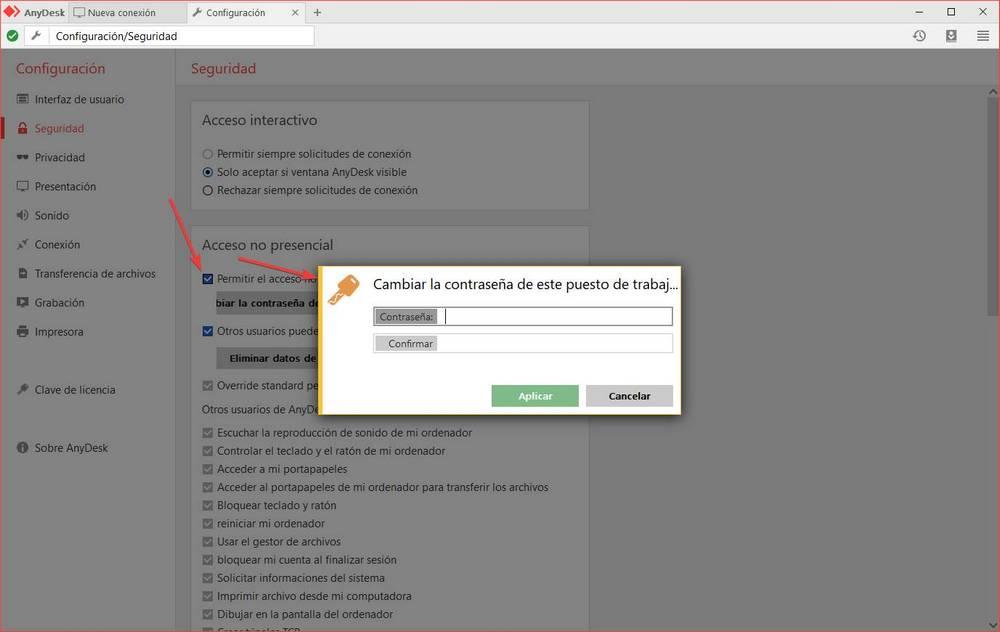
Ainsi, lorsque nous essayons de nous connecter à un ordinateur à distance, au lieu d'avoir à accepter la connexion sur l'autre ordinateur, nous pouvons entrer simplement en entrant le mot de passe.
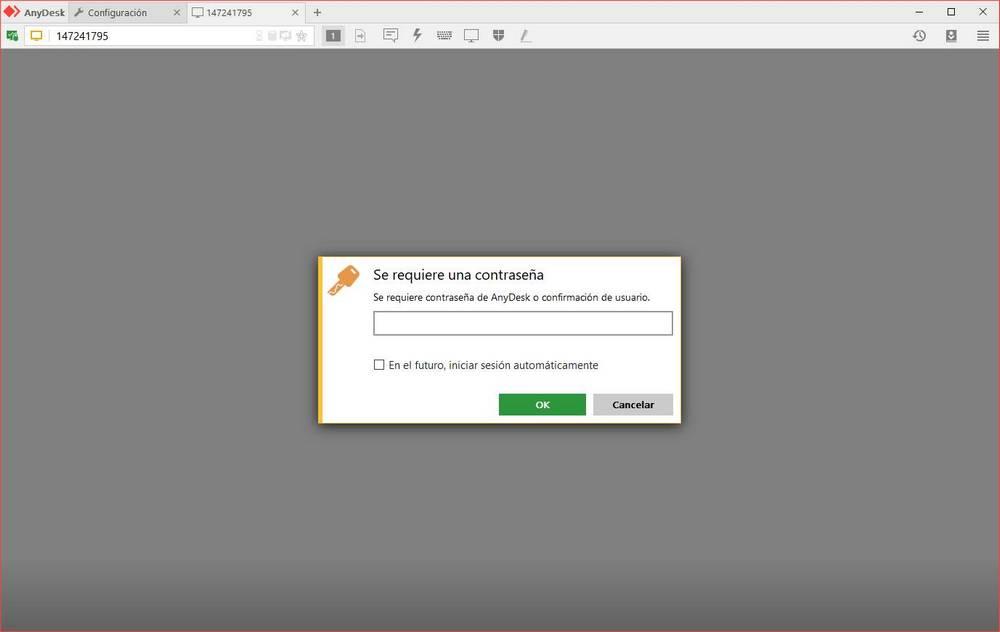
Ordinateurs, smartphones… nous pouvons les connecter à n'importe quel appareil en quelques secondes
La plupart du temps, nous serons intéressés par la connexion à un PC, probablement avec Windows, à distance. Cependant, que se passe-t-il si nous voulons contrôler à distance un smartphone ou un ordinateur avec d'autres systèmes d'exploitation moins connus?
AnyDesk N'a pas dégoûté tout système d'exploitation ou plate-forme. Votre client de contrôle à distance est disponible pour Linux/Unix, Fenêtres, macOS, iOS, Android et même FreeBSD. Quelle que soit la plateforme que nous utilisons ou le type d'ordinateur ou d'appareil, AnyDesk nous permettra de le contrôler à distance sans complications ni configurations.
